网易云音乐下载的声音怎么设置铃声 网易云怎么自定义铃声
更新时间:2024-01-08 10:23:47作者:kzmyhome
在现代社会中随着科技的不断发展,手机已经成为人们生活中必不可少的一部分,而作为手机的铃声,更是能够展现个人品味和个性的重要元素之一。很多人可能对于如何设置自己喜欢的铃声感到困惑。而在这个问题上,网易云音乐的下载功能无疑给了我们一个不错的选择。网易云音乐的下载声音如何设置为铃声呢?又如何自定义自己的铃声呢?让我们一起来探索一下吧。
具体步骤:
1.进入网易云音乐首页,切换到【我的】窗口。在【本地音乐】或者【下载管理】找到想要设置为铃声的歌曲;
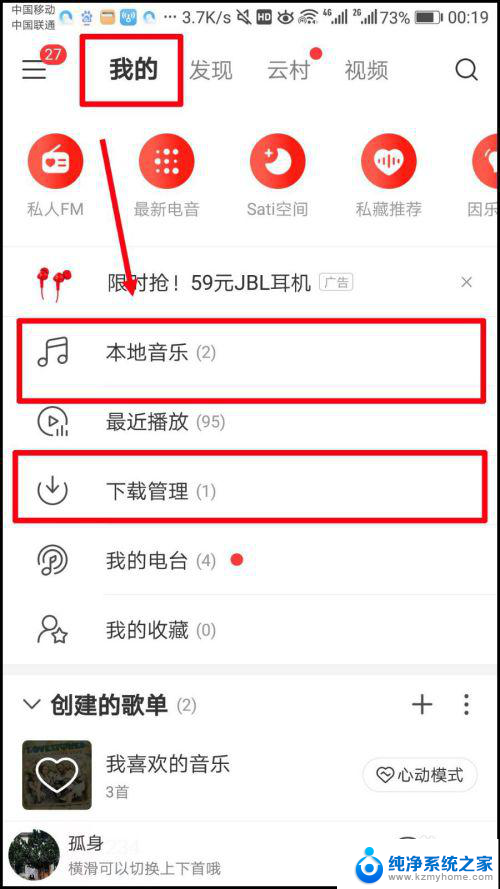
2.点击歌曲后面的三个点按钮;
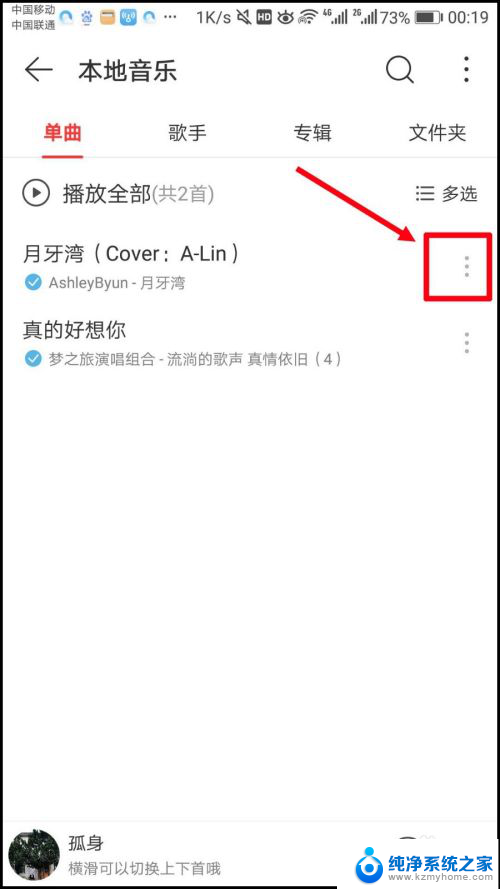
3.弹出来的菜单中选择【剪辑铃声】;

4.上下拖动横条改变剪辑音频,建议剪辑高潮部分。大概20s左右的长度就可以了;
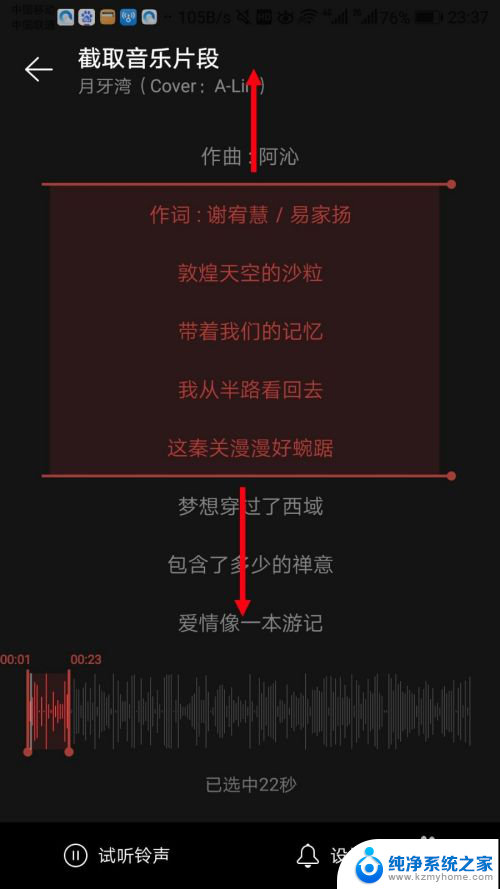
5.剪辑好音频段后,点击下方【设为来电铃声】;
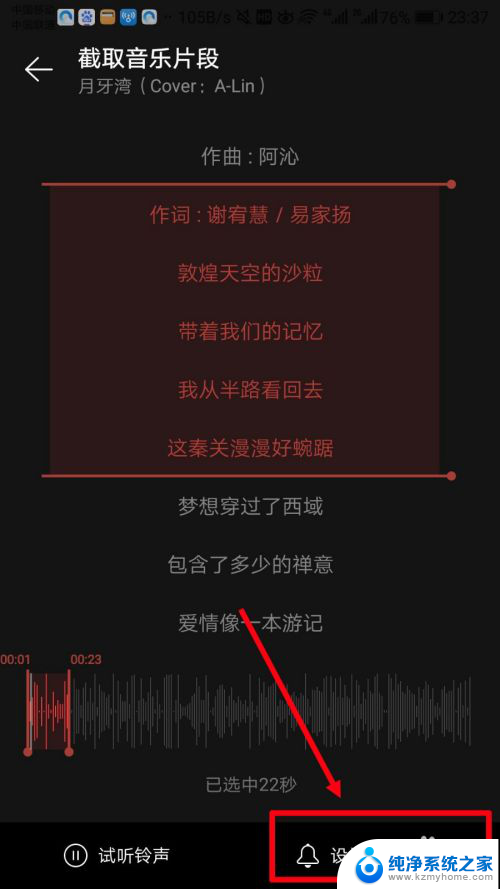
6.如果没授权软件改变系统设置,则会弹出“修改系统设置”的页面。打开【允许修改系统设置】的按钮即可;
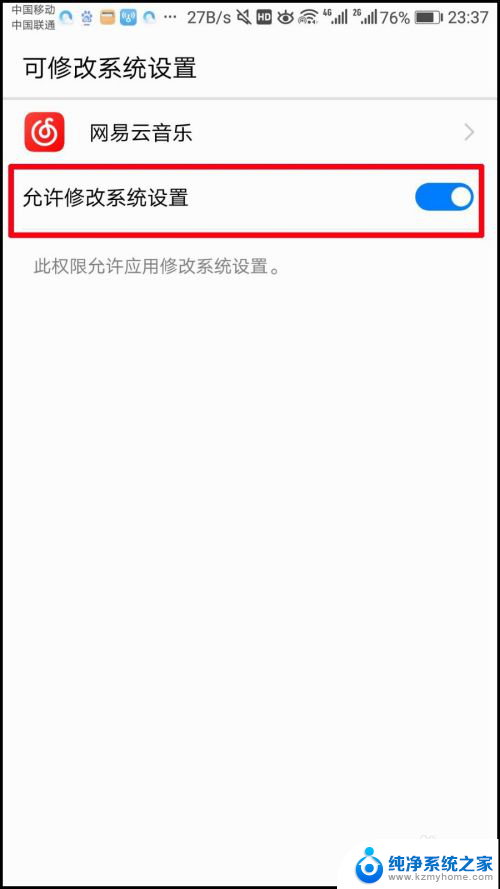
7.上面设置的铃声默认为卡1,卡2设置的方法:进入设置页面点击【声音】;
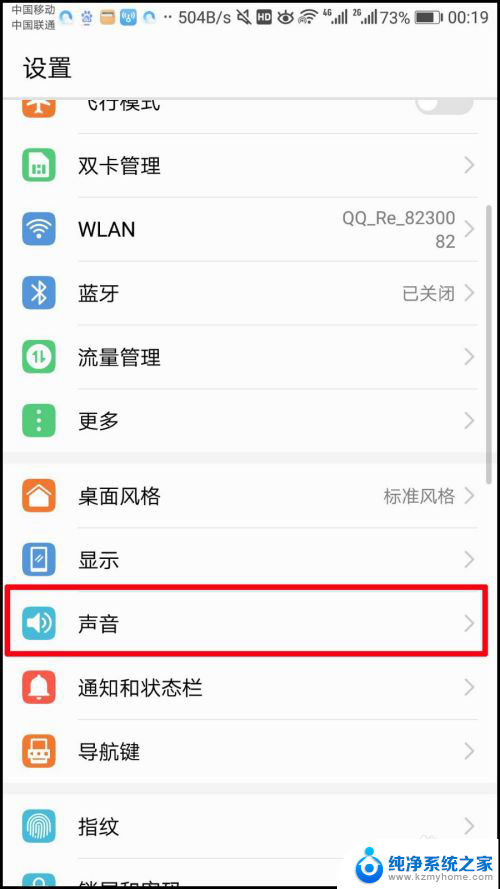
8.找到【卡2来电铃声】;
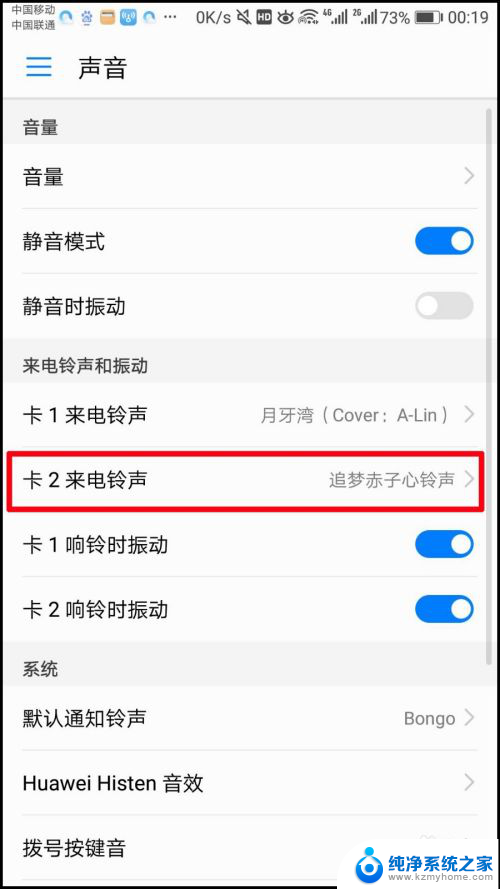
9.选择刚刚截取好的音频段即可。
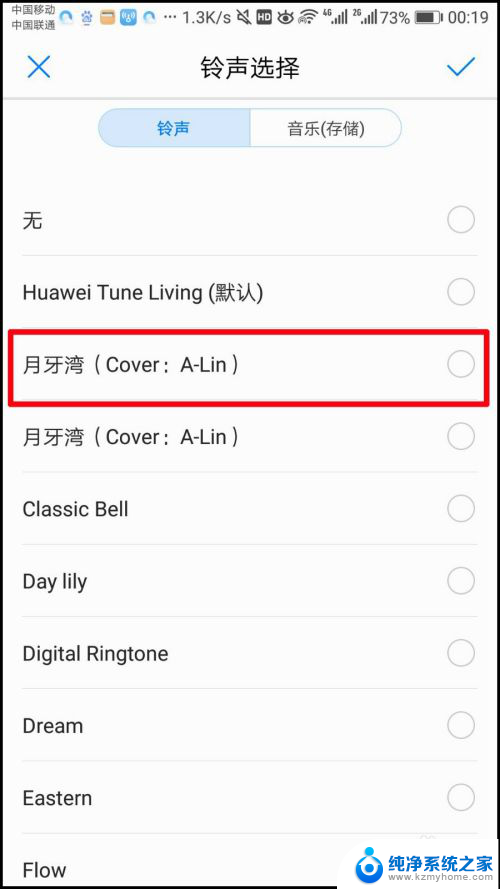
以上就是网易云音乐下载的声音怎么设置铃声的全部内容,还有不清楚的用户就可以参考一下小编的步骤进行操作,希望能够对大家有所帮助。
网易云音乐下载的声音怎么设置铃声 网易云怎么自定义铃声相关教程
- 网易云自动下载音乐怎么关 网易云音乐自动更新关闭方法详解
- 网易云桌面歌词怎么设置 电脑版网易云音乐设置桌面歌词步骤
- 如何设置微信语音来电铃声 微信语音通话铃声修改方法
- 苹果自带的音乐软件可以设置铃声吗 苹果手机自带音乐播放器如何添加音乐
- 手机闹钟铃声怎么换 手机闹钟铃声设置教程
- 苹果12声音突然变小但声音开到最大了 苹果手机来电铃声一开始大后面变小怎么调整
- 电脑声音外放怎么设置 台式电脑外放声音怎么调节
- win10截图工具录屏没声音怎么办 Win10录屏声音没声音怎么解决
- 14pro锁屏声音怎么开 苹果14pro锁屏声音设置方法
- qq通知声音怎么设置 手机QQ消息提醒声音设置方法
- 如何安全拆卸显卡的详细步骤与注意事项,让你轻松拆解显卡!
- 英伟达对AI的理解和布局,黄仁勋在这里讲清楚了:探索英伟达在人工智能领域的战略布局
- 微软未来将继续推出Xbox硬件,掌机设备蓄势待发最新消息
- AMD锐龙AI 9 HX 370游戏性能领先酷睿Ultra 7 258V 75%
- AMD裁员上千人,市场“吓坏”!英伟达会超越吗?
- Win11 23H2用户反馈微软11月更新导致错误显示“终止支持”问题解决方案
微软资讯推荐
- 1 详细教程:如何在电脑上安装Win7系统步骤解析,零基础教学,轻松搞定安装步骤
- 2 如何查看和评估电脑显卡性能与参数?教你如何正确选择电脑显卡
- 3 微软酝酿Win11新特性:图表显示过去24小时PC能耗数据
- 4 倒计时!Windows 10要“退休”啦,微软官方支持即将结束,升级Windows 11前必读!
- 5 Windows 11 的 8个令人头疼的细节及解决方法 - 如何应对Windows 11的常见问题
- 6 AMD Zen 6架构台式机处理器将保留AM5兼容性,预计最快于2026年末发布
- 7 微软技术许可有限责任公司获得自动恶意软件修复与文件恢复管理专利
- 8 数智早参|微软斥资近百亿美元租用CoreWeave服务器,加速云计算发展
- 9 Win10 如何优化系统性能与提升使用体验?教你简单有效的方法
- 10 你中招了吗?Win11 24H2离谱BUG又来了,如何应对Win11最新版本的问题
win10系统推荐
系统教程推荐
- 1 ps删除最近打开文件 Photoshop 最近打开文件记录清除方法
- 2 怎么删除邮箱里的邮件 批量删除Outlook已删除邮件的方法
- 3 笔记本电脑的麦克风可以用吗 笔记本电脑自带麦克风吗
- 4 win10如何查看蓝屏日志 win10蓝屏日志查看教程
- 5 thinkpad没有蓝牙 ThinkPad笔记本如何打开蓝牙
- 6 win10自动休眠设置 win10自动休眠设置方法
- 7 华为锁屏时间设置 华为手机怎么调整锁屏时间
- 8 华为的蓝牙耳机怎么连接 华为蓝牙耳机连接新设备方法
- 9 联想电脑开机只显示lenovo 联想电脑开机显示lenovo怎么解决
- 10 微信怎么找回原密码 微信密码忘记怎么找回